5 Astuces sur :
Mozilla Firefox !
◣Bonsoir à vous utilisateurs de Mozilla Firefox !◥
Puisque mon ancien topic "5 Astuces - Google Chrome" vous a plu, je décide aujourd'hui, de réaliser la même chose pour nos amis utilisateurs de Firefox.
Avant de commencer, je vous demande juste une chose : respecter mon travail et ne pas me dire que le topic est inutile, car moi je prends du temps pour faire ça et entendre dire ça à propos de mon travail, c'est blessant.
[tabs]Mozilla Firefox !
◣Bonsoir à vous utilisateurs de Mozilla Firefox !◥
Puisque mon ancien topic "5 Astuces - Google Chrome" vous a plu, je décide aujourd'hui, de réaliser la même chose pour nos amis utilisateurs de Firefox.
Avant de commencer, je vous demande juste une chose : respecter mon travail et ne pas me dire que le topic est inutile, car moi je prends du temps pour faire ça et entendre dire ça à propos de mon travail, c'est blessant.
[tab=Informations concernant ce topic]
▪ Durée de lecture : 05~10 minutes
▪ Topic proposé et écrit par Skare.
[/tab]
[/tabs]
Maintenant, nous pouvons commencer !
Je vous souhaite une bonne lecture !

◣ 1.Retrouver un marque-page ◥
On commence doucement, cette première astuce à retrouver un marque-page que vous avez perdu à travers tous les autres. Pour cela, c'est très simple, il suffit d'écrire :
"*" suivit d'un mot-clé de votre marque-page dans la barre d'adresse URL
Explication en image :
Je souhaite retrouver RealityGaming à travers tous mes marques-pages, il me suffira d'écrire :
"* real" et le marque-page se fera remarqué.

Voilà comme je vous l'ai dit, on commence doucement

◤ 2.Comment prendre l'entièreté d'une page en screenshot. ◢
Vous arrive-t-il d'avoir envie de prendre une page entière en screenshot sans devoir faire 36 screens ?
J'ai la solution pour vous, utilisateurs de Firefox.
Tout d'abord, vous devez commencer par appuyer sur la touche Alt de votre clavier, afin de faire apparaître la barre des menus.
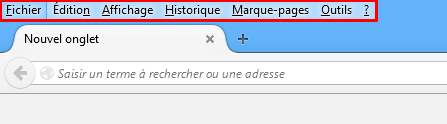
Cliquez sur Outils, ensuite sur Développement Web et pour finir sur Barre de développement.
Ou tout simplement de faire le raccourci : Maj + F2
Normalement, une console devrait s'ouvrir en bas de votre page.
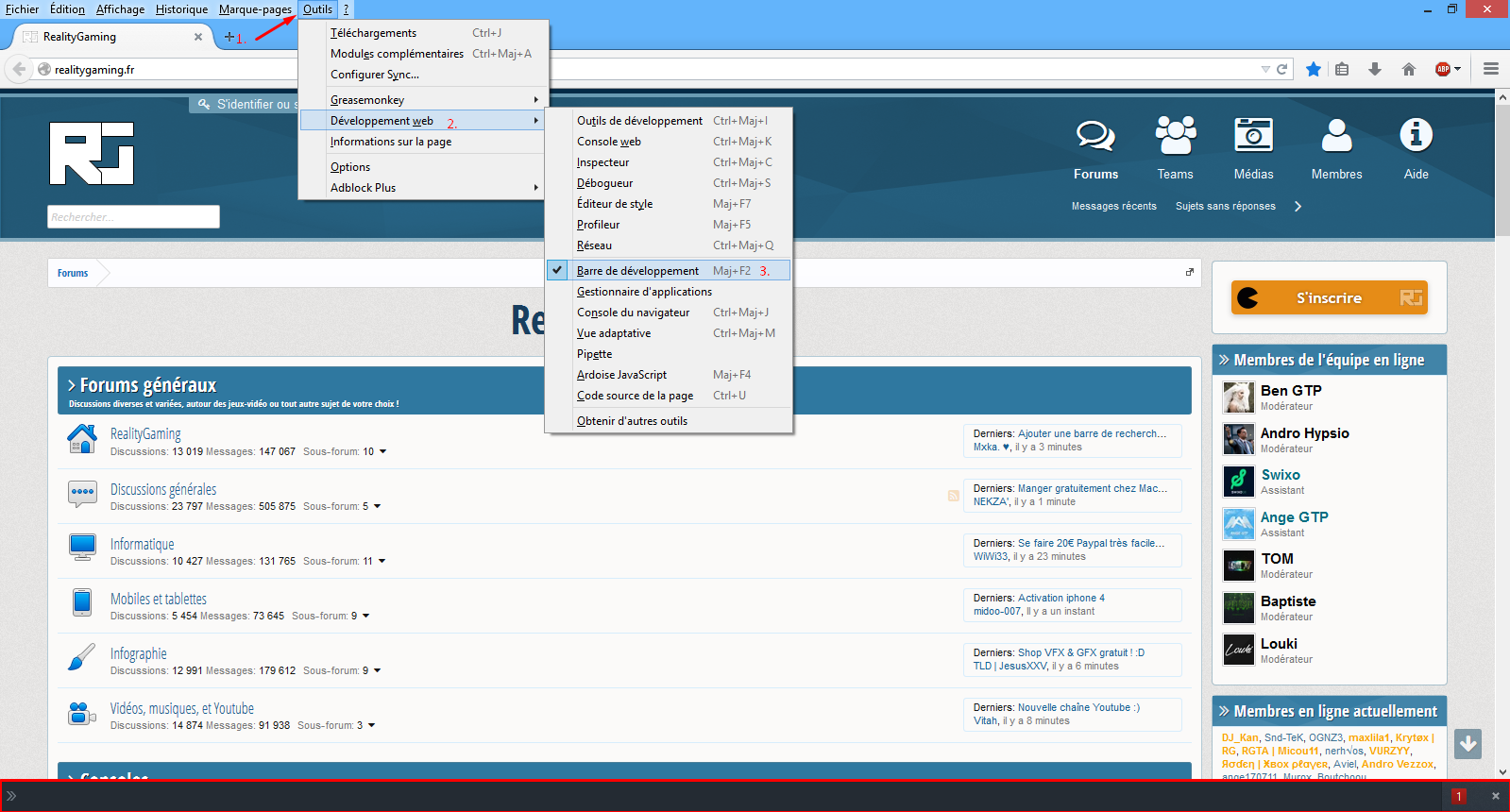
Vous écrirez la commande suivante :
Pour la petite explication :
• Vous pouvez rajouter un délai en écrivant "--delay TempsEnSecondes"
• Si vous souhaitez ne prendre que la partie visible à l'écran, il suffit de retirer "--fullpage"
• Une fois le screen capturé, il sera dans le fichier des téléchargements
Exemple :


Et voilà, votre screen est pris

◣ 3.Afficher plusieurs onglets à l'écran ◥
Grâce à l'add-on "Tile Tabs" vous pourrez afficher plusieurs onglets sur l'écran
Je vous invite à vous rendre
Une fois sur la page, cliquez sur Ajouter à Firefox.
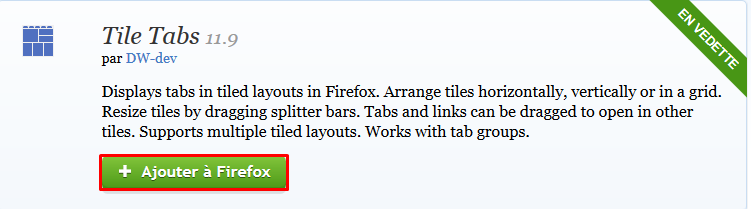
Après quoi, vous cliquerez sur Installer maintenant.
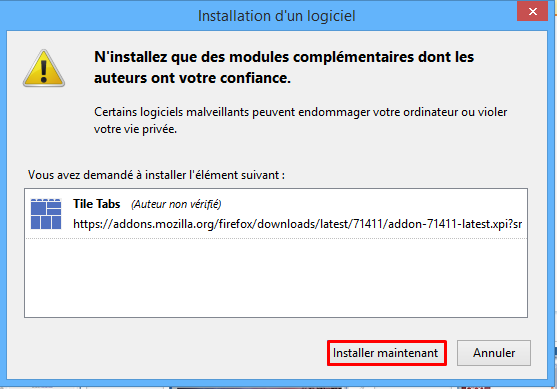
Vous devrez redémarrer votre navigateur et normalement, vous verrez une nouvelle icône.
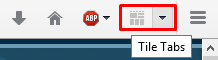
Testons-le ensemble. Je suis donc sur RealityGaming et il y a deux autres onglets que l'on ne peut pas voir.
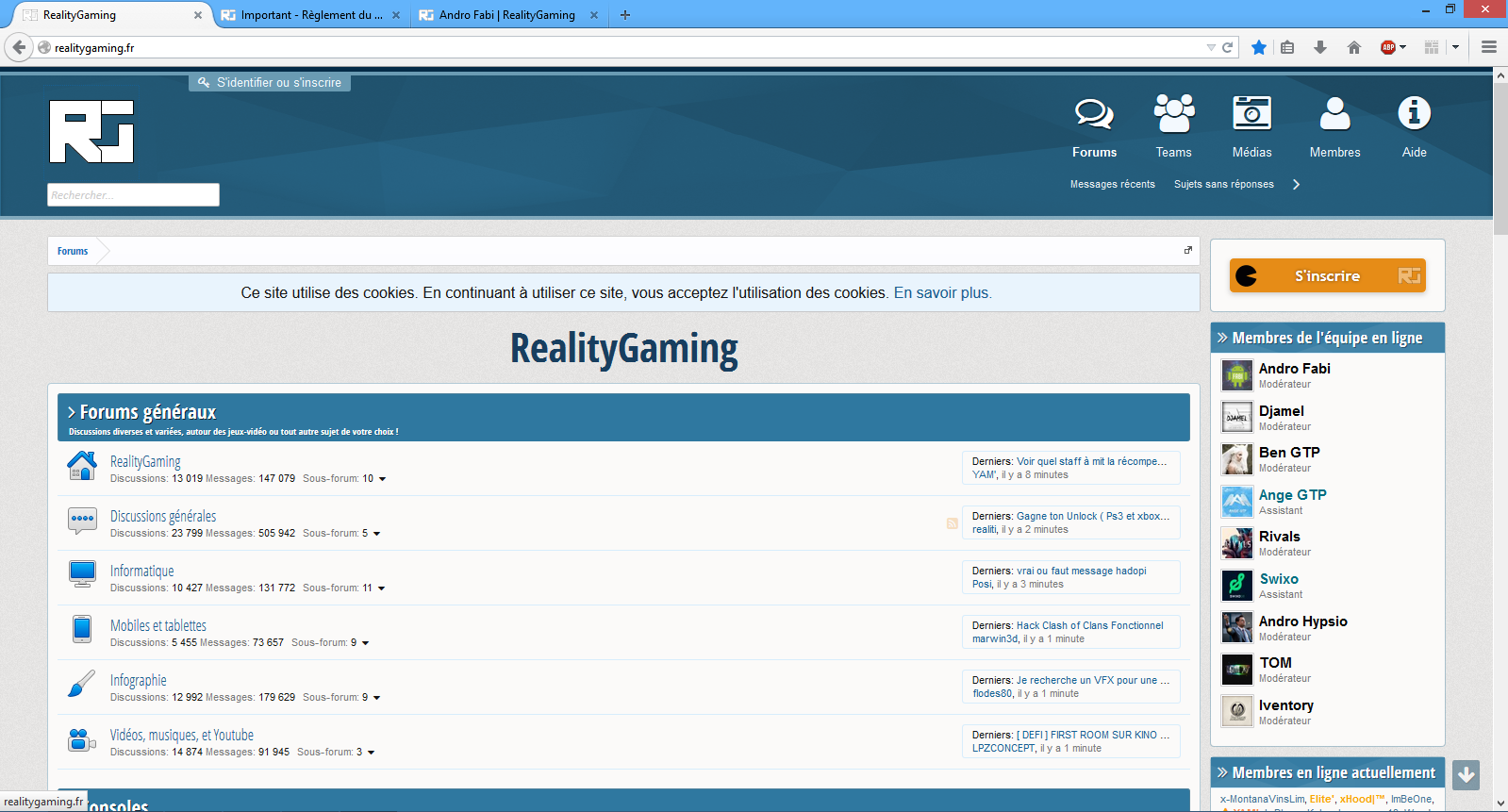
Mes onglets sont au nombre de 3. Je devrais donc utilisé la disposition 3 onglets - Vertical ou 3 onglets - Horizontal
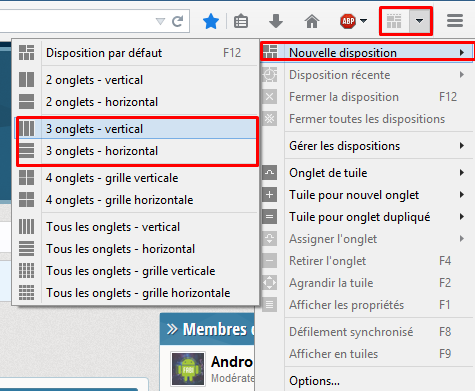

Désormais les onglets n'ont plus de secret pour vous !

◤ 4.Augmenter la vitesse des chargements des pages. ◢
Avant de commencer, je tiens à préciser que cela ne marche pas sur tout les navigateurs.
Pour commencer, vous devrez marquer about:config dans votre barre de recherche
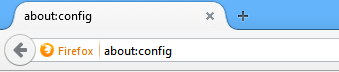
Cela vous mettra un message d'avertissement, cliquez sur Je ferai attention, promis !
Dans la barre de recherche, vous devrez rechercher : network.http
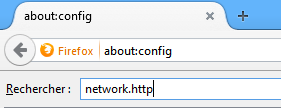
Vous verrez alors ces trois options :
network.http.pipeling
network.http.pipeling.ssl
network.http.proxy.pipeling
Faites un double-clique afin de passer leurs valeurs à True
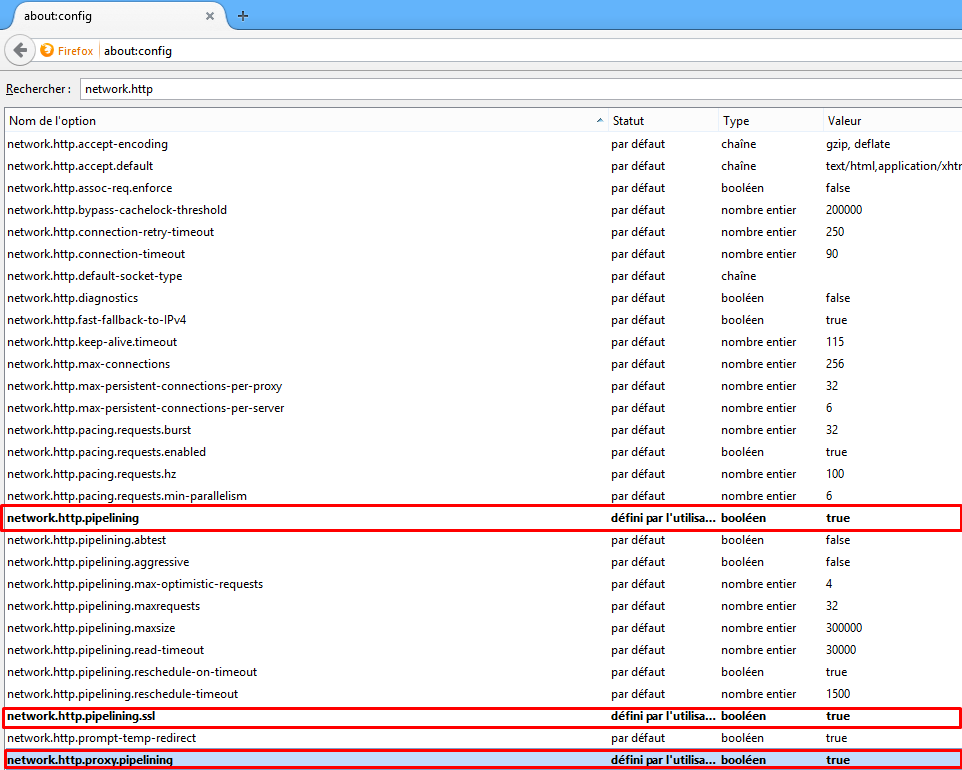
Ensuite, il va falloir fixer certaines autres valeurs.
Les voici :
network.http.pipelining.maxrequests fixez sa valeur sur 8
network.http.max-connections fixez sa valeur sur 96
network.http.max-persistent-connections-per-server fixez sa valeur sur 8
network.http.max-persistent-connections-per-proxy fixez sa valeur sur 24
network.http.keep-alive.timeout fixez sa valeur sur 30
Cela devrait vous donner ceci :
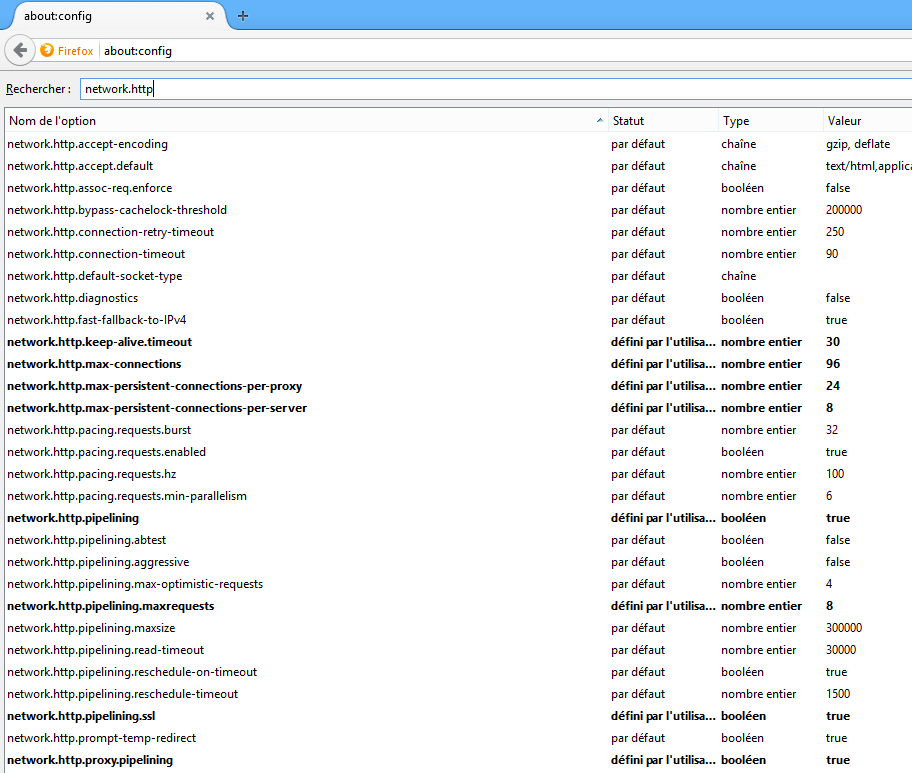
Vous devrez redémarrer Firefox afin d'observer les changements probables.

◣ 5.Découvrir ce qu'il se cache derrière les URL réduites. ◥
Si vous voulez savoir ce qu'il se cache derrière une URL réduite tels que les goo.gl, tiny.url, etc..
Un add-on pourra savoir se qu'il se cache derrière tout cela. (Screamer etc..)
Cet add-on n'est autre que
Rendez vous-sur la page de l'extension en cliquant sur le lien ci-dessus.
Cliquez sur Ajouter à Firefox, installez-le et redémarrez Firefox.
Désormais, quand vous verrez une URL suspecte et réduite il vous suffira de faire Clique droit et puis Unshorten this link...
Et ça se présentera comme ceci :


N'hésitez pas à me proposer des sujets pour les "5 Astuces"
Bonne soirée !
Skare
TOUTE COPIE DE CE TOPIC EST STRICTEMENT INTERDITE SANS MON ACCORD.
Je vous souhaite une bonne lecture !

◣ 1.Retrouver un marque-page ◥
On commence doucement, cette première astuce à retrouver un marque-page que vous avez perdu à travers tous les autres. Pour cela, c'est très simple, il suffit d'écrire :
"*" suivit d'un mot-clé de votre marque-page dans la barre d'adresse URL
Explication en image :
Je souhaite retrouver RealityGaming à travers tous mes marques-pages, il me suffira d'écrire :
"* real" et le marque-page se fera remarqué.

Voilà comme je vous l'ai dit, on commence doucement

◤ 2.Comment prendre l'entièreté d'une page en screenshot. ◢
Vous arrive-t-il d'avoir envie de prendre une page entière en screenshot sans devoir faire 36 screens ?
J'ai la solution pour vous, utilisateurs de Firefox.
Tout d'abord, vous devez commencer par appuyer sur la touche Alt de votre clavier, afin de faire apparaître la barre des menus.
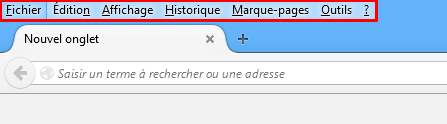
Cliquez sur Outils, ensuite sur Développement Web et pour finir sur Barre de développement.
Ou tout simplement de faire le raccourci : Maj + F2
Normalement, une console devrait s'ouvrir en bas de votre page.
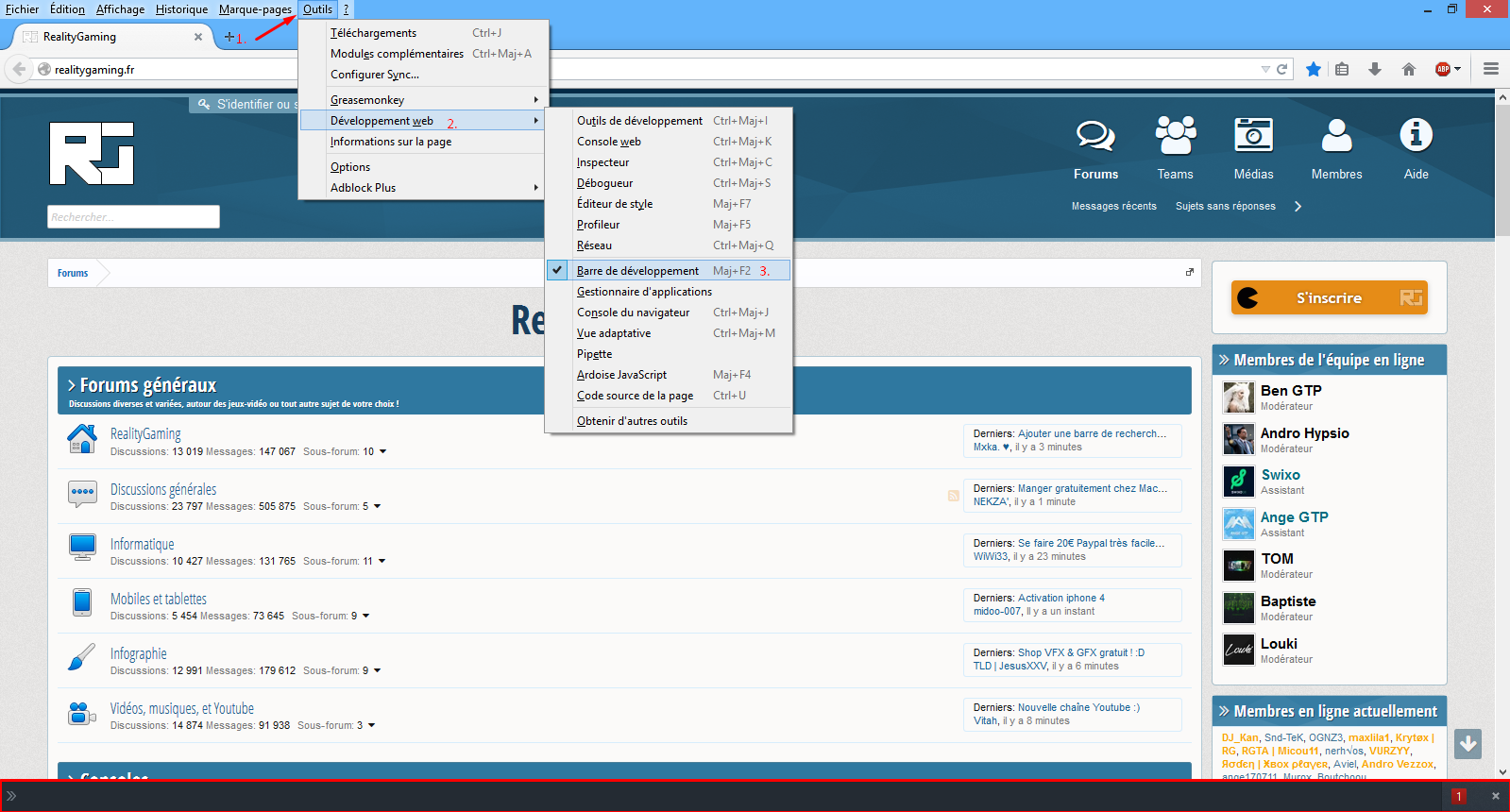
Vous écrirez la commande suivante :
Code:
screenshot NomDeVotreScreen.png --fullpagePour la petite explication :
• Vous pouvez rajouter un délai en écrivant "--delay TempsEnSecondes"
• Si vous souhaitez ne prendre que la partie visible à l'écran, il suffit de retirer "--fullpage"
• Une fois le screen capturé, il sera dans le fichier des téléchargements
Exemple :


Et voilà, votre screen est pris

◣ 3.Afficher plusieurs onglets à l'écran ◥
Grâce à l'add-on "Tile Tabs" vous pourrez afficher plusieurs onglets sur l'écran
Je vous invite à vous rendre
Vous devez être inscrit pour voir les liens ! Inscrivez-vous ou connectez-vous ici.
Une fois sur la page, cliquez sur Ajouter à Firefox.
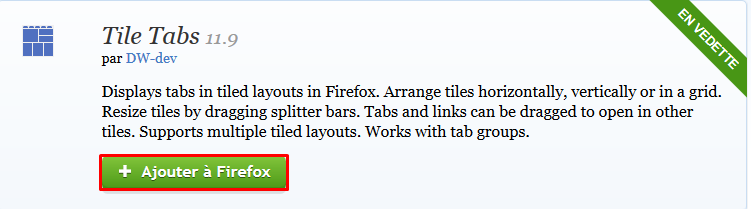
Après quoi, vous cliquerez sur Installer maintenant.
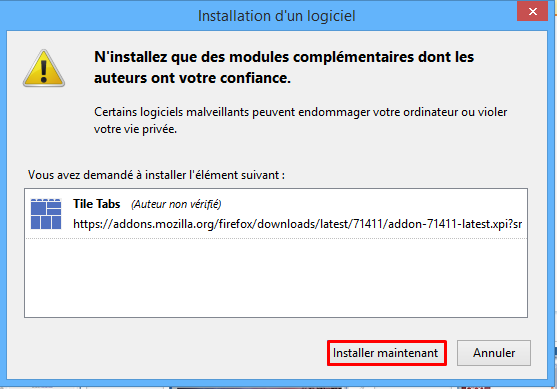
Vous devrez redémarrer votre navigateur et normalement, vous verrez une nouvelle icône.
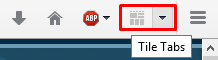
Testons-le ensemble. Je suis donc sur RealityGaming et il y a deux autres onglets que l'on ne peut pas voir.
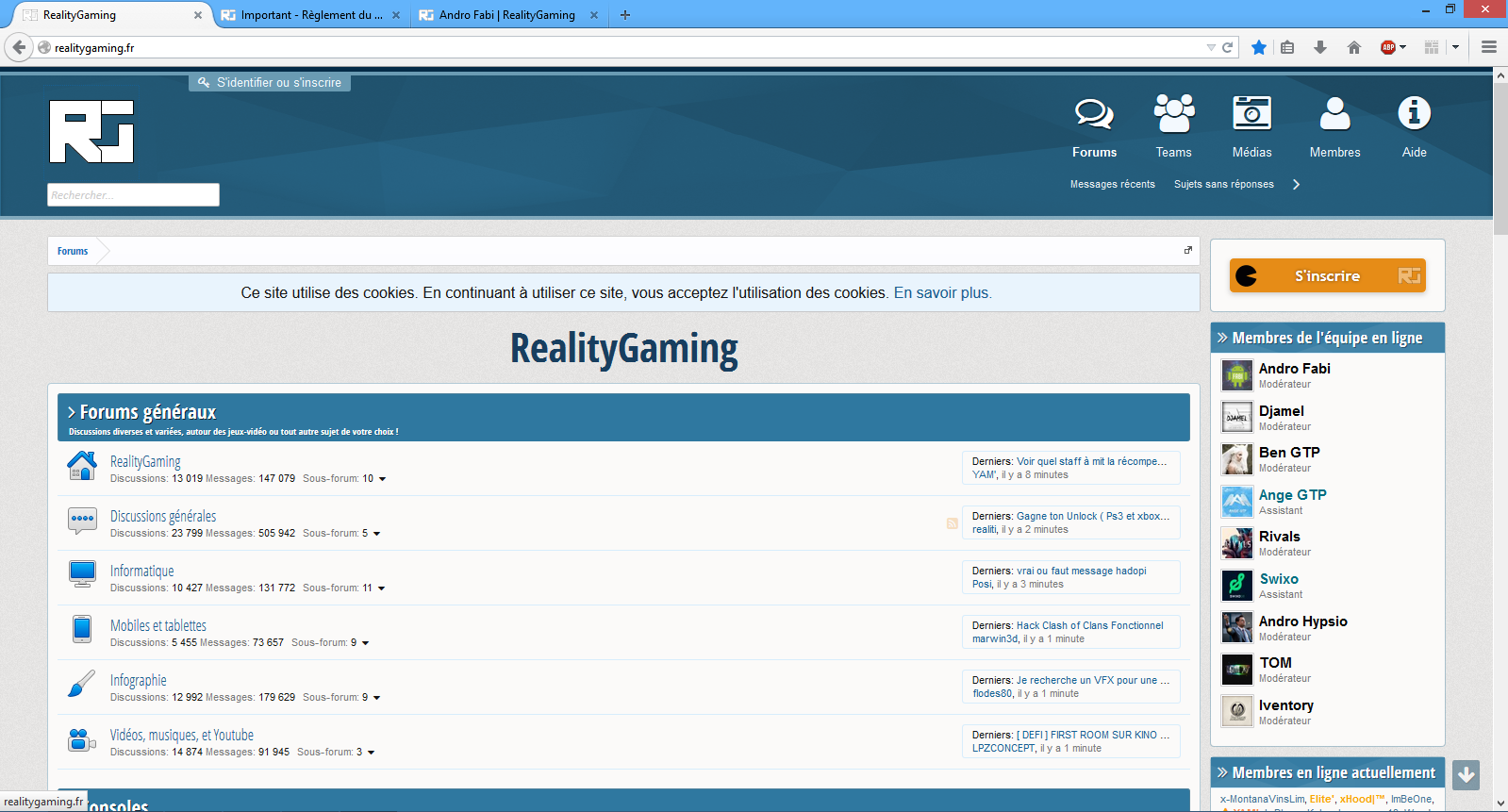
Mes onglets sont au nombre de 3. Je devrais donc utilisé la disposition 3 onglets - Vertical ou 3 onglets - Horizontal
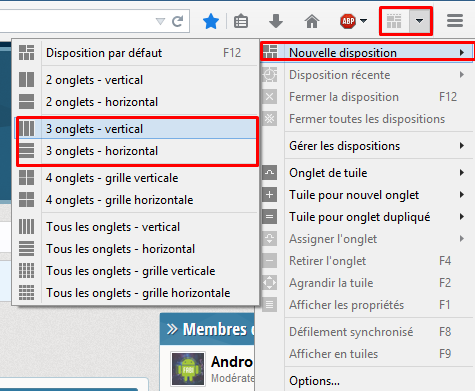

Désormais les onglets n'ont plus de secret pour vous !

◤ 4.Augmenter la vitesse des chargements des pages. ◢
Avant de commencer, je tiens à préciser que cela ne marche pas sur tout les navigateurs.
Pour commencer, vous devrez marquer about:config dans votre barre de recherche
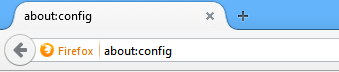
Cela vous mettra un message d'avertissement, cliquez sur Je ferai attention, promis !
Dans la barre de recherche, vous devrez rechercher : network.http
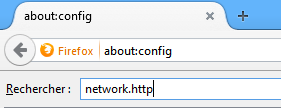
Vous verrez alors ces trois options :
network.http.pipeling
network.http.pipeling.ssl
network.http.proxy.pipeling
Faites un double-clique afin de passer leurs valeurs à True
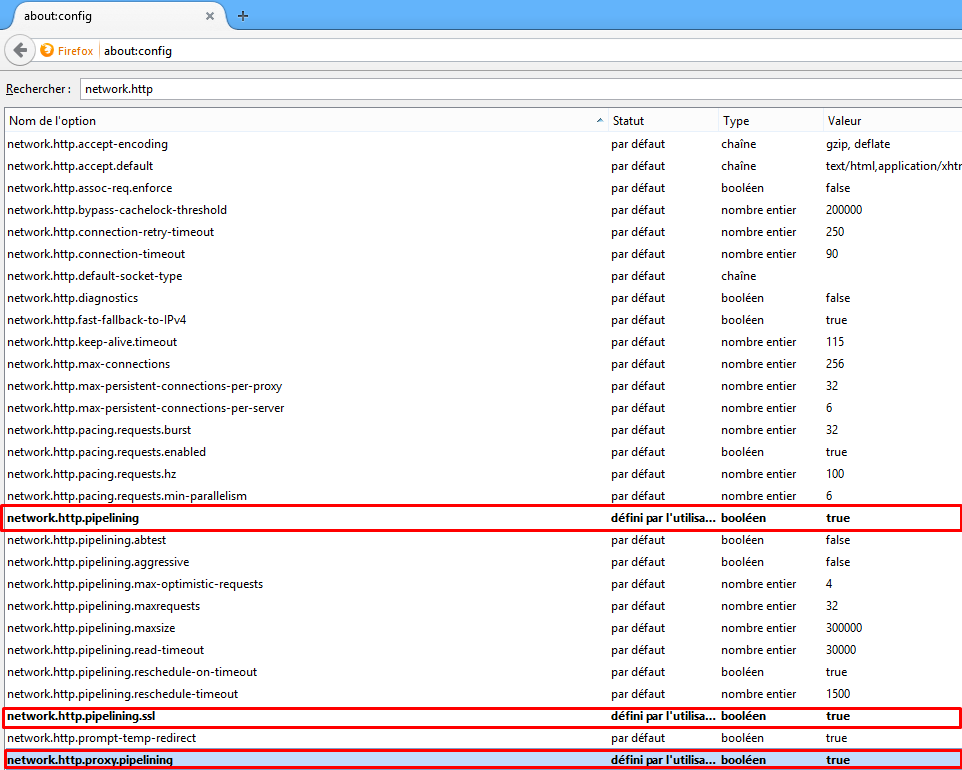
Ensuite, il va falloir fixer certaines autres valeurs.
Les voici :
network.http.pipelining.maxrequests fixez sa valeur sur 8
network.http.max-connections fixez sa valeur sur 96
network.http.max-persistent-connections-per-server fixez sa valeur sur 8
network.http.max-persistent-connections-per-proxy fixez sa valeur sur 24
network.http.keep-alive.timeout fixez sa valeur sur 30
Cela devrait vous donner ceci :
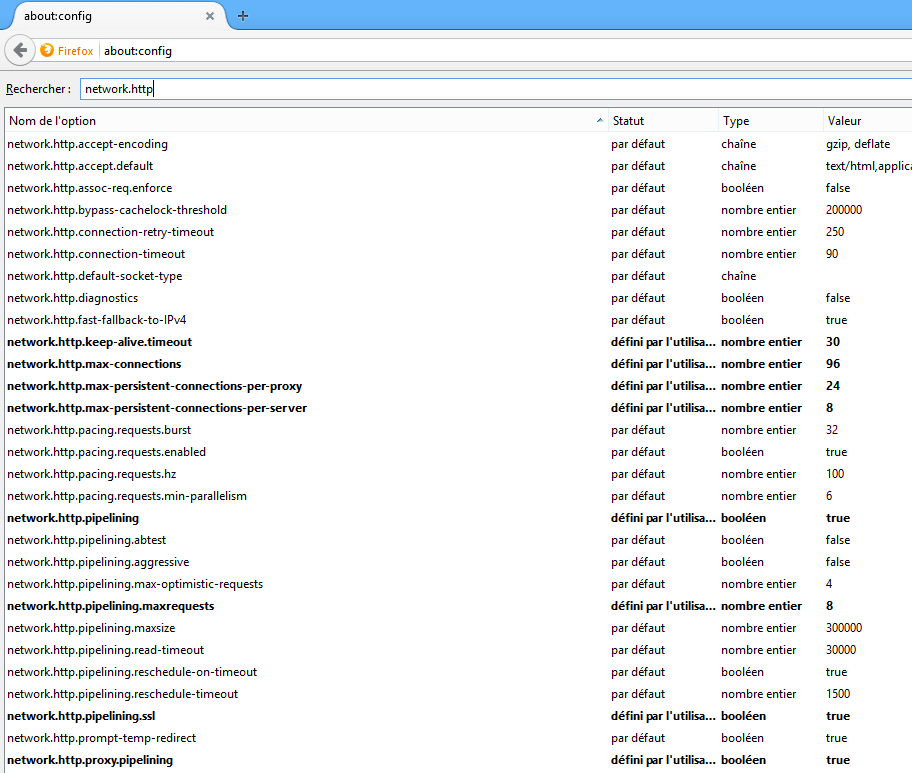
Vous devrez redémarrer Firefox afin d'observer les changements probables.

◣ 5.Découvrir ce qu'il se cache derrière les URL réduites. ◥
Si vous voulez savoir ce qu'il se cache derrière une URL réduite tels que les goo.gl, tiny.url, etc..
Un add-on pourra savoir se qu'il se cache derrière tout cela. (Screamer etc..)
Cet add-on n'est autre que
Vous devez être inscrit pour voir les liens ! Inscrivez-vous ou connectez-vous ici.
Rendez vous-sur la page de l'extension en cliquant sur le lien ci-dessus.
Cliquez sur Ajouter à Firefox, installez-le et redémarrez Firefox.
Désormais, quand vous verrez une URL suspecte et réduite il vous suffira de faire Clique droit et puis Unshorten this link...
Et ça se présentera comme ceci :


N'hésitez pas à me proposer des sujets pour les "5 Astuces"
Bonne soirée !
Skare
TOUTE COPIE DE CE TOPIC EST STRICTEMENT INTERDITE SANS MON ACCORD.
